Wi-Fi i adapter Bluetooth teraz to urządzenie nie jest podłączone do komputera (kod 45). Windows nie widzi adaptera Wi-Fi
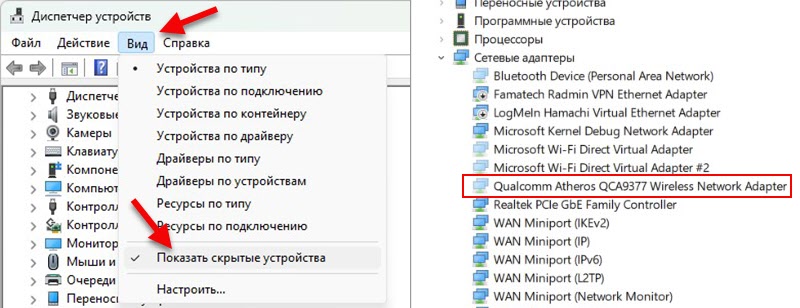
- 3523
- 1039
- Pan Sara Łapiński
Wi-Fi i adapter Bluetooth: Teraz to urządzenie nie jest podłączone do komputera (kod 45). Windows nie widzi adaptera Wi-Fi
Na laptopach i komputerach z zainstalowanym oknami istnieje taki problem, gdy system po prostu przestaje oglądać Wi-Fi i/lub adapter Bluetooth. Odpowiednio połączenie przez Wi-Fi i Bluetooth nie działa. W dyspozytorze urządzenia nie ma adaptera bezprzewodowego i pojawia się tylko jako ukryte urządzenie z błędem „kod 45”. Problem może pojawić się nagle lub, na przykład, po ponownej instalacji systemu Windows, zainstalowaniu aktualizacji, naprawie laptopa itp. D. Napotkałem już ten problem w systemie Windows 11 i mam kilka rozwiązań, które chcę z tobą podzielić. W systemie Windows 10 i Windows 7 rozwiązania te są również odpowiednie.
Wi-Fi lub adapter Bluetooth jest wyświetlany tylko jako ukryte urządzenie
Wi-Fi lub Bluetooth przestały dla nas pracować. W takich przypadkach zawsze zalecam rozpoczęcie sprawdzania i wyszukiwania błędów z menedżera urządzeń. Otwórz go (możesz kliknąć menu Start za pomocą odpowiedniego przycisku myszy i wybrać „Menedżer urządzeń”, w systemie Windows 11 Dokładnie działa) i szukamy tam naszego adaptera bezprzewodowego. W sekcji „Adaptery sieciowe” powinien istnieć adapter Wi-Fi. Adapter Bluetooth znajduje się w osobnej zakładce „Bluetooth”. Problem polega na tym, że nie ma w ogóle adaptera Wi-Fi w dyspozytorze urządzeń. Jak najprawdopodobniej zakładki Bluetooth.
W oknie dyspozytora urządzeń kliknij element „Wyświetl” i umieść pole „Pokaż ukryte urządzenia”. Następnie najprawdopodobniej pojawi się nasz adapter Wi-Fi i/lub Bluetooth. Ikona w pobliżu będzie półprzezroczysta.
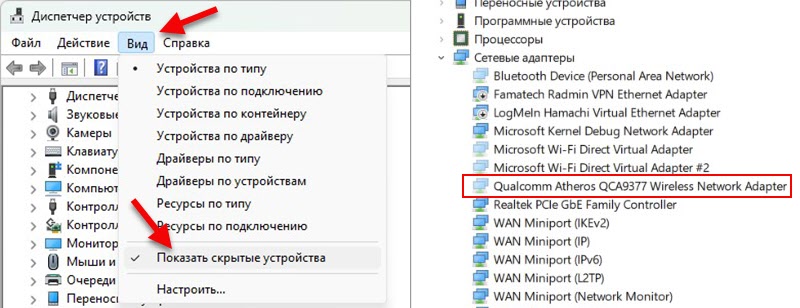
Otwórz właściwości tego adaptera (klikając go prawym przyciskiem) i zobacz następujący błąd w „Warunku urządzenia” w „stanie urządzenia”: „Teraz to urządzenie nie jest podłączone do komputera. (Kod 45) „Aby wyeliminować ten problem, podłącz urządzenie do komputera”.

Co to oznacza: wcześniej ten adapter był połączony i działał, ale teraz Windows w ogóle go nie widzi. Jest odłączony, złamany lub coś innego. Jeśli masz komputer (jednostka systemowa), być może adapter jest naprawdę fizycznie wyłączony (jeśli go używasz lub używasz do używania adaptera Wi-Fi USB). W laptopach ten adapter jest zwykle budowany. Błąd „Kod 45” w systemie Windows 11 lub Windows 10 w właściwościach Wi-Fi adaptera nie zawsze wskazuje, że moduł bezprzewodowy jest fizycznie odłączony lub zepsuty. Chociaż dzieje się tak również.
Być może masz nieco inny problem. Na przykład błąd „Uruchomienie tego urządzenia jest niemożliwe (kod 10)”. Zostawię więcej linków do instrukcji z rozwiązaniami problemów Wi-Fi w systemie Windows 11 i Windows 10:
- Wi-Fi W systemie Windows 11: Jak włączyć, dlaczego nie ma przycisku Wi-Fi, nie ma ustawień i sieci bezprzewodowej ”?
- Jak włączyć Wi-Fi w systemie Windows 10, gdy nie ma przycisku Wi-Fi, a błąd „nie udało się znaleźć urządzeń bezprzewodowych na tym komputerze”
Jak naprawić błąd „Teraz to urządzenie nie jest podłączone do komputera (kod 45)” dla Wi-Fi i Bluetooth w systemie Windows 11, 10, 7?
W tej sytuacji bardzo ważne jest zrozumienie po tym, jakie działania i w którym momencie pojawił się ten problem. Kiedy Wi-Fi lub Bluetooth przestały działać. Mając te informacje, znacznie łatwiej będzie znaleźć rozwiązanie. Jeśli masz ten awarię po jakichkolwiek konkretnych działaniach, a rozwiązania, które znajdziesz poniżej, nie pomogły, a następnie opisz swój przypadek w komentarzach, będziemy szukać wspólnego rozwiązania.
Odłącz moc laptopa
To rozwiązanie działające, istnieją recenzje. Istotą rozwiązania jest nie tylko wyłączenie laptopa i włączenie go, a mianowicie wyłączenie zasilania z baterii do opłaty. To znaczy całkowicie de -energetyzuj to przez jakiś czas. Nie ma w tym nic skomplikowanego, ale istnieje kilka niuansów. Faktem jest, że na prawie wszystkich laptopach baterie nie są teraz zdejmowane.
Jeśli laptop z wyjmowaną baterią:
- Wyłącz laptopa.
- Odłączyć ładowanie.
- Zdobądź baterię na 10 minut. Po pobraniu akumulatora możesz nacisnąć przycisk zasilania kilka razy.
- Zainstaluj baterię i włącz laptop.
Jeśli bateria nie jest zdejmowana na laptopie:
- Zamknij wszystkie aplikacje.
- Odłącz kabel ładowania od laptopa, jeśli jest podłączony.
- Kliknij przycisk zasilania i przytrzymaj, aż laptop nie wyłączy.

- Poczekaj chwilę i włącz laptopa, naciskając przycisk zasilania.
Po tych działaniach błąd „Teraz to urządzenie nie jest podłączone do komputera (kod 45)„ powinien zniknąć, a Wi-Fi zarabia pieniądze.
Aktualizujemy BIOS
Wielu tego nie zdradza, ale jest to bardzo ważne. Bios laptopa lub płyty głównej (jeśli masz komputer), należy na pewno zaktualizować. I nie tylko w celu rozwiązania wszelkich błędów. Bardzo często po zainstalowaniu nowej wersji systemu Windows lub aktualizacji (których możesz nawet nie wiedzieć) konflikty w pracy żelaza i systemu. Instalacja aktualizacji BIOS może to naprawić.
Na różnych laptopach proces aktualizacji z pewnością będzie inny. Dlatego nie mogę tutaj podać żadnych szczegółowych instrukcji. Wszystkie informacje, w tym sama aktualizacja, znajdują się na stronie internetowej producenta. Każdy model laptopa na stronie producenta ma osobną stronę, na której można znaleźć zarówno instrukcje, jak i aktualizacje BIOS i sterowników. Nie ma w tym nic skomplikowanego. Wszystko, czego potrzebujesz, to znaleźć model swojego laptopa i korzystać z Google lub wyszukiwanie strony producenta laptopa.
Sprawdź moduł bezprzewodowy, wyłącz baterię (dla doświadczonych)
Możesz zdemontować laptopa (nie polecam tego, jeśli jest nadal objęta gwarancją), przejść do modułu bezprzewodowego (przez które działają Wi-Fi i Bluetooth), wyodrębnić go, wytrzyj kontakty (na przykład ze zwykłym sprężystą pasmo lub alkohol) i zainstaluj je na miejscu. Nie możesz również przez pewien czas wyłączać baterii w laptopie. Pociąg przechodzący z baterii do płyty głównej. Ten artykuł może się przydać tutaj: Jak wymienić moduł Wi-Fi w laptopie.
Jeśli masz inny moduł bezprzewodowy lub laptop, w którym możesz sprawdzić moduł problemu - zrób to. Być może po prostu nie działa.
- « Kolumna Bluetooth nie łączy się z laptopem, telefonem, komputerem
- Ta sieć Wi-Fi wykorzystuje przestarzały standard bezpieczeństwa. Jak naprawić w systemie Windows 11 i Windows 10? »

